1000 FAQ, 500 tutorial e video esplicativi. Qui ci sono delle soluzioni!
Filtrare gli e-mail in arrivo secondo regole (filtri Sieve)
Questa guida spiega come creare regole di filtraggio per classificare automaticamente i tuoi messaggi in arrivo su Infomaniak in base a determinate condizioni.
⚠ Disponibile con :
| kSuite | gratuito | * |
| Standard | ||
| Business | ||
| Enterprise | ||
| my kSuite | * | |
| my kSuite+ | ||
| Servizio Mail | Starter 1 indirizzo max. | * |
| Premium 5 indirizzi min. |
* modalità avanzata (esperto) non disponibile
Premessa
- Queste regole consentono, tra l'altro, le seguenti azioni automatiche:
- Eliminare o spostare i messaggi provenienti da indirizzi e-mail che non desideri più vedere.
- Inoltrare al tuo coniuge gli e-mail provenienti da un indirizzo e-mail in modo che entrambi possiate riceverli.
- Copiare i messaggi che contengono una parola chiave specifica in una cartella.
- etc.
- A differenza delle regole di filtraggio proposte all'interno di software/client di posta elettronica (Microsoft Outlook, Mozilla Thunderbird, Apple Mail...), queste regole agiranno direttamente sul server delle tue caselle di posta prima ancora della connessione IMAP.
- Puoi crearne un modello per l'intero insieme degli indirizzi del tuo Servizio Mail.
- Se utilizzi un software/client di posta elettronica configurato in POP, in parallelo a Mail Infomaniak, i messaggi classificati in cartelle non verranno più scaricati dalla tua applicazione poiché il protocollo POP recupera solo i messaggi presenti nella tua casella di posta principale (inbox). Per consultare i messaggi classificati, sarà necessario utilizzare il protocollo IMAP o solo Mail.
Accedere alle regole dall'app Web Mail Infomaniak
Prerequisiti
- Ottenere il permesso di gestire le regole: se siete stati invitati sull'app Web Mail Infomaniak (servizio online ksuite.infomaniak.com/mail) per gestire il vostro indirizzo, è possibile che il gestore del Servizio Mail vi abbia rimosso questo diritto dal suo account admin.
Per accedere ai filtri di ordinamento per la vostra posta elettronica Infomaniak:
- Clicca qui per accedere all'app Web Mail Infomaniak (servizio online ksuite.infomaniak.com/mail).
- Clicca sull'icona Impostazioni in alto a destra.
- Verifica o seleziona l'indirizzo email interessato nel menu a discesa.
- Clicca su Filtri e regole:
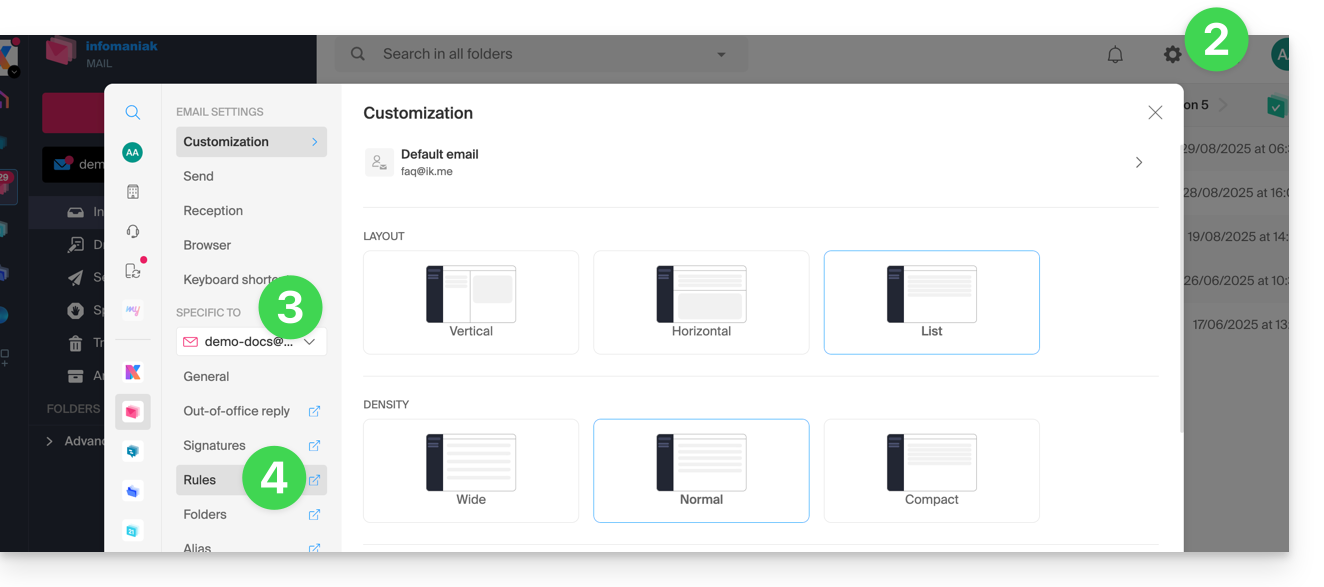
Definire una regola basata su un'email ricevuta
È possibile creare una regola direttamente dall'email ricevuta:
- Clicca qui per accedere all'app Web Mail Infomaniak (servizio online ksuite.infomaniak.com/mail).
- Apri il messaggio del mittente interessato.
- Clicca sul menu di azione ⋮ in alto a destra del messaggio aperto.
- Scegli Crea una regola per aprire l'assistente di creazione che sarà precompilato con gli elementi del messaggio:
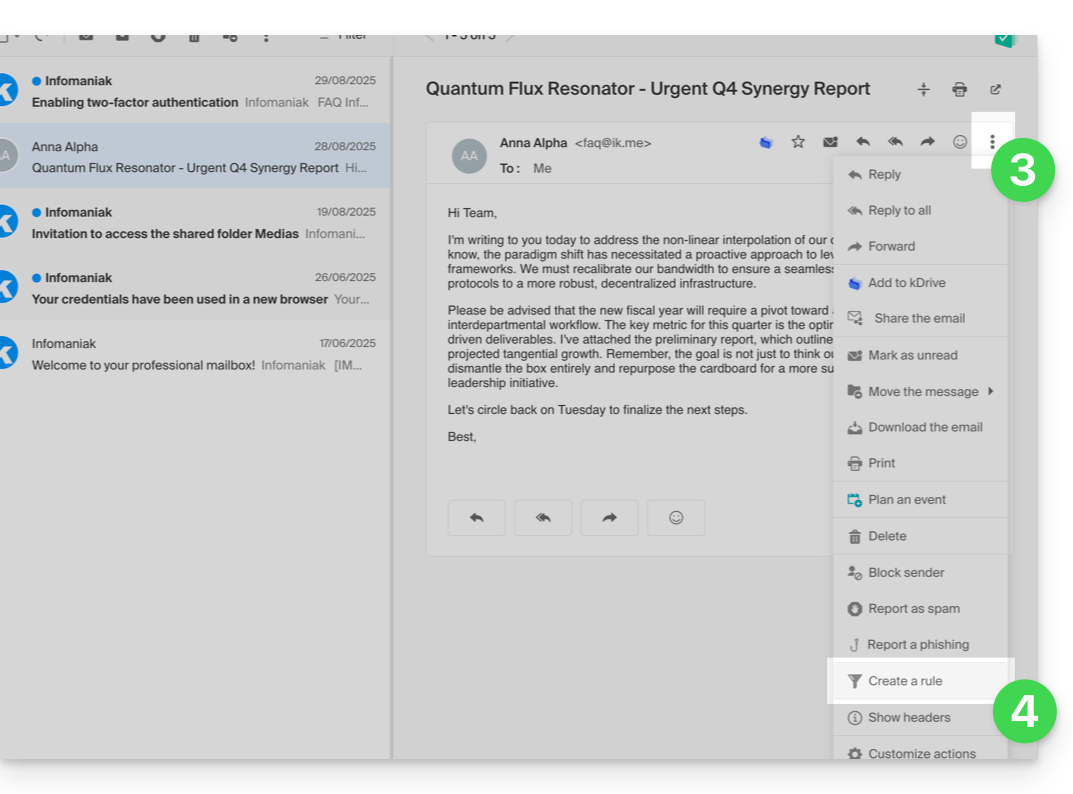
Accedere alle regole dal Servizio Mail
Per accedere ai filtri di ordinamento per la vostra posta elettronica Infomaniak:
- Clicca qui per accedere alla gestione del tuo prodotto sul Manager Infomaniak (hai bisogno di aiuto?).
- Clicca direttamente sul nome attribuito al prodotto interessato.
- Clicca sull'indirizzo email interessato nella tabella che si apre.
- Clicca sulla scheda Filtri e regole dal menu laterale sinistro:

Configurare i filtri e le regole di ordinamento
Creare una nuova regola in modalità Standard
- Clicca sul pulsante Aggiungi una regola in modalità Standard per creare una nuova regola utilizzando un assistente/modulo di creazione:

- Le diverse condizioni disponibili per i filtri di ordinamento sono presentate in questa altra guida.
- Una volta creato un filtro, clicca su Continua per attivarlo.
Aggiungi o modifica una regola in modalità Standard
Se ci sono già filtri di ordinamento, il pulsante per aggiungerne uno si trova in alto a destra della tabella:
Queste impostazioni possono essere modificate in qualsiasi momento cliccando sull'icona matita ✎ situata a destra dell'elemento interessato.
Crea una nuova regola in modalità Avanzata (esperto)
Leggi i prerequisiti
Se non sai cosa stai facendo, è consigliabile rimanere in modalità Standard per non disturbare i filtri di ordinamento del tuo account ⚠️ Nessun supporto è fornito riguardo al linguaggio Sieve (prendi visione di questa documentazione — scopri anche il ruolo dell'hosting provider).

- La modalità avanzata ti permette di configurare le regole di ordinamento direttamente da uno script in linguaggio Sieve.
- È possibile importare file Sieve tramite il pulsante.
- Attivando questa modalità, le regole esistenti saranno conservate ma disattivate.
Primo esempio di ordinamento avanzato
Ecco un esempio semplice di un comando che utilizza questo linguaggio:
require ["fileinto"];
if address :contains "from" "facebook.com" {
fileinto "fb";
} elsif header :matches "List-Unsubscribe" "*" {
fileinto "nl";
} else {
keep;
}Spiegazioni:
- Caricamento delle estensioni richieste: usa
require ["fileinto"];per indicare che utilizzerai la funzionefileinto. - Filtraggio dei messaggi Facebook: usa
if address :contains "from" "facebook.com"per verificare se l'indirizzo del mittente contiene "facebook.com"; se sì, il messaggio viene classificato nella cartella "fb" confileinto "fb";. - Filtraggio dei messaggi con un link di disiscrizione: usa
elsif header :matches "List-Unsubscribe" "*"per verificare se l'intestazione "List-Unsubscribe" è presente nel messaggio; se sì, il messaggio viene classificato nella cartella "nl" confileinto "nl";. - Conservazione degli altri messaggi: usa
else { keep; }per conservare tutti gli altri messaggi che non corrispondono ai criteri precedenti.
Attenzione:
- Se devi menzionare una sottocartella, usa il separatore
/(come nel secondo esempio), ma non è necessario specificareINBOXnei tuoi codici - Assicurati che le cartelle "
fb" e "nl" esistano già nella tua casella di posta; altrimenti, i messaggi potrebbero non essere ordinati correttamente - Il filtro
address :contains "from" "facebook.com"funziona correttamente per gli indirizzi che contengono "facebook.com" nel campo "from" - Il filtro
header :matches "List-Unsubscribe" "*"verifica solo la presenza dell'intestazione "List-Unsubscribe", non il suo contenuto
Secondo esempio di ordinamento avanzato
Questo codice modifica l'oggetto in base almittente (aggiunge un prefisso all'oggetto quando un'e-mail supera il filtro, ad esempio) :
require ["fileinto", "editheader", "variables", "regex"];
if address "sender" "owner-scientific-linux-devel at LISTSERV.FNAL.GOV" {
if header :regex "subject" "((Re|Fwd): *)\\[SCIENTIFIC-LINUX-DEVEL\\] *(.*)" {
deleteheader "Subject";
addheader "Subject" "${1}${3}";
} else {
# Ajouter un préfixe si l'objet ne correspond pas déjà au modèle
deleteheader "Subject";
addheader "Subject" "[SL-Devel] ${1}";
}
fileinto "Mail List/SL-Devel";
}Spiegazioni:
- Estensioni richieste :
fileinto: per classificare i messaggi in cartelle.editheader: per modificare le intestazioni delle e-mail.variables: per utilizzare variabili nelle espressioni.regex: per le espressioni regolari.
- Condizione sul mittente :
if address "sender" "owner-scientific-linux-devel at LISTSERV.FNAL.GOV": verifica se il mittente corrisponde.
- Condizione sull'oggetto :
if header :regex "subject" "((Re|Fwd): *)\\[SCIENTIFIC-LINUX-DEVEL\\] *(.*)": verifica se l'oggetto corrisponde al modello specificato.deleteheader "Subject";eaddheader "Subject" "${1}${3}";: elimina l'oggetto esistente e aggiunge un nuovo oggetto con le parti catturate.
- Aggiunta di un prefisso se l'oggetto non corrisponde già al modello :
addheader "Subject" "[SL-Devel] ${1}";: aggiunge un prefisso "[SL-Devel]" all'oggetto se non è già presente.
- Classificazione del messaggio :
fileinto "Mail List/SL-Devel";: classifica i messaggi nella cartella "Mail List/SL-Devel".
Attenzione:
- Assicurati che la cartella
Mail List/SL-Develesista già nella tua casella di posta. - Verifica che lo script modifichi correttamente l'oggetto delle e-mail per aggiungere o regolare il prefisso se necessario.

